
Win10共享硬盘没有权限访问_Win10无法访问共享硬盘
时间:2022-11-12 来源:网络 人气:
电脑共享硬盘的时候,有些用户遇到没有权限访问的问题,不知道怎么解决,这篇文章将以Win10为例,给大家带来的解决共享硬盘没有权限访问问题方法。
(点击下载最新万能共享修复工具) 提取码:8686
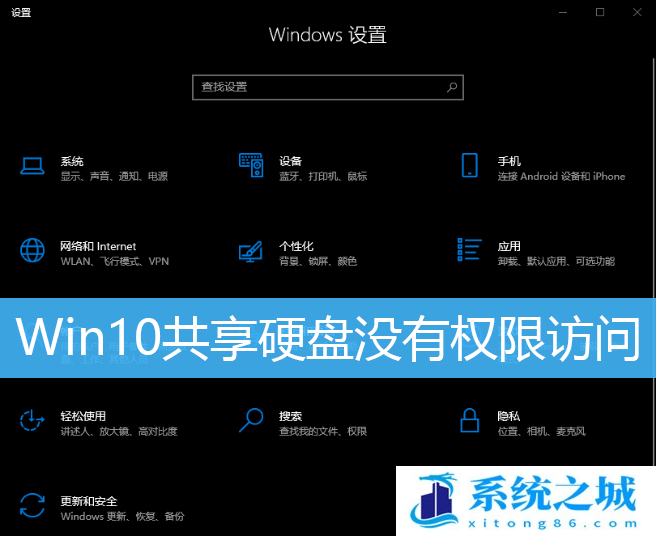
1、首先,按键盘上的【 Win + S 】组合键,或点击任务栏上的【搜索图标】,Windows 搜索,输入【powershell】,然后点击以管理员身份运行【Windows PowerShell】应用;
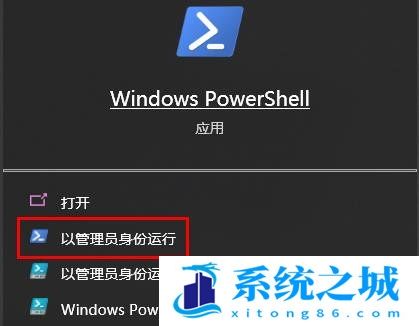
2、然后输入并按回车执行以下代码:
SMB v1
检测: Get-WindowsOptionalFeature –Online –FeatureName SMB1Prot0col
禁用: Disable-WindowsOptionalFeature -Online -FeatureName SMB1Pr0tocol
启用: Enable-WindowsOptionalFeature -Online -FeatureName SMB1Pr0tocol
SMB v2/v3
检测:Get-SmbServerConfiguration | Select EnableSMB2Pr0tocol
禁用:Set-SmbServerConfiguration –EnableSMB2Prot0col $false
启用:Set-SmbServerConfiguration –EnableSMB2Prot0col $true
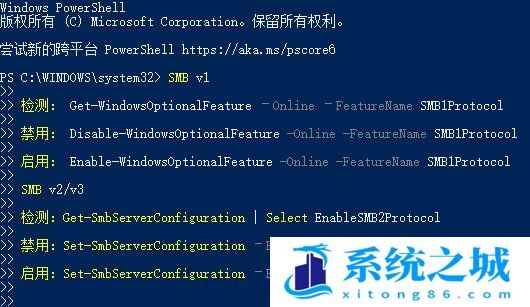
对于不能匿名共享的问题,我们可以按下面方法进行操作:
1、按键盘上的【 Win + R 】组合键,打开运行,然后输入【gpedit.msc】命令,按确定或回车,打开【本地组策略编辑器】;

2、本地组策略编辑器窗口,选择计算机管理 - 管理模板 - 网络 - Lanman 工作站 - 启用不安全的来宾登录 - 已启用;
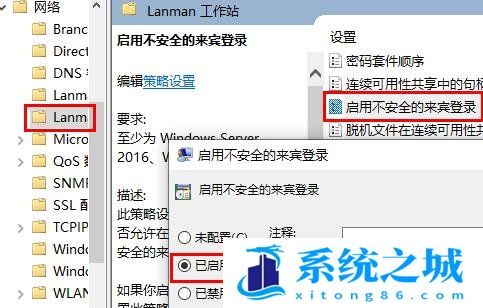
如果是家庭版的用户,则可使用导入注册表的方法,使用下面的代码,保存为reg文件导入:
Windows Registry Editor Version 5.00
[HKEY_LOCAL_MACHINE\SYSTEM\CurrentControlSet\Services\LanmanWorkstation\Parameters]
“AllowInsecureGuestAuth”=dword:00000001
3、操作完成后,还需要重启一次计算机,即可成功访问共享硬盘。
作者 系统之城
相关推荐
- 用脚本激活window10的方法推荐 win10版本秘钥永久可用
- 2025年Windows10永久激活码 2025年Win10永久神KEY密匙序列号
- 2024最新win10专业版激活密钥key 2025最新win10专业版激活密钥key
- windows 10产品密钥2025 最新win10专业版激活码大全
- Win10安全中心一直有红叉怎么办?
- Win10提示某些设置已由组织隐藏或管理员的解决方法
- Win10打印机共享错误代码3e3怎么解决?
- Win10电脑开机显示2个账户怎么办?win10开机显示两个账户问题解析
- 华硕灵耀 Pro 14笔记本怎么重装win10系统?
- win10怎么关闭Defender服务?win10关闭Defender服务操作教程
教程
Win10教程排行
- 1 win10专业版永久激活密钥
- 2 win10激活秘钥2022年12月最新_win10激活秘钥大全有效激活
- 3 win10怎么查看系统激活了没有_win10激活查看激活状态的方法
- 4 2025年Windows10永久激活码 2025年Win10永久神KEY密匙序列号
- 5 win10顶级激活码大全分享_支持家庭版专业版企业版
- 6 (亲测有效)永久激活Windows10系统的多种方法支持所有版本
- 7 小马win10激活教程_使用KMSTools工具激活win10
- 8 2024年win10多种版本激活码大全(附密钥激活步骤) 含工具箱
- 9 2022年11月最新win10系统一键永久激活工具(真正永久激活)
- 10 永久激活Windows10专业版系统详细教程

系统教程
- 1 应用程序无法正常启动,游戏软件报错0xc0000142解决办法+修改工具
- 2 Win11/win10/Win7系统各版本永久激活密钥及激活错误解决方法
- 3 Vmware17/16虚拟机去虚拟化工具修改虚拟机硬件教程+成品系统过检测
- 4 联想笔记本如何重装系统?联想笔记本重装系统的方法
- 5 联想拯救者Y7000P如何重装系统?笔记本重装纯净系统工具镜像
- 6 MSDN下载哪个版本最稳定?最稳定的MSDN系统推荐
- 7 稳定版 Windows Server 2022 22H2 服务器系统 正式版免激活
- 8 ROG枪神7如何重装系统?重装枪神7笔记本系统的方法
- 9 Win11电源选项快速启动选项没了怎么办
- 10 暗影精灵4笔记本蓝屏后无法开机如何解决











